Die Schaltzentrale: Der PQ Editor
Im Wesentlichen gibt es 6 Blöcke, die wir für den Anfang kennenlernen müssen.
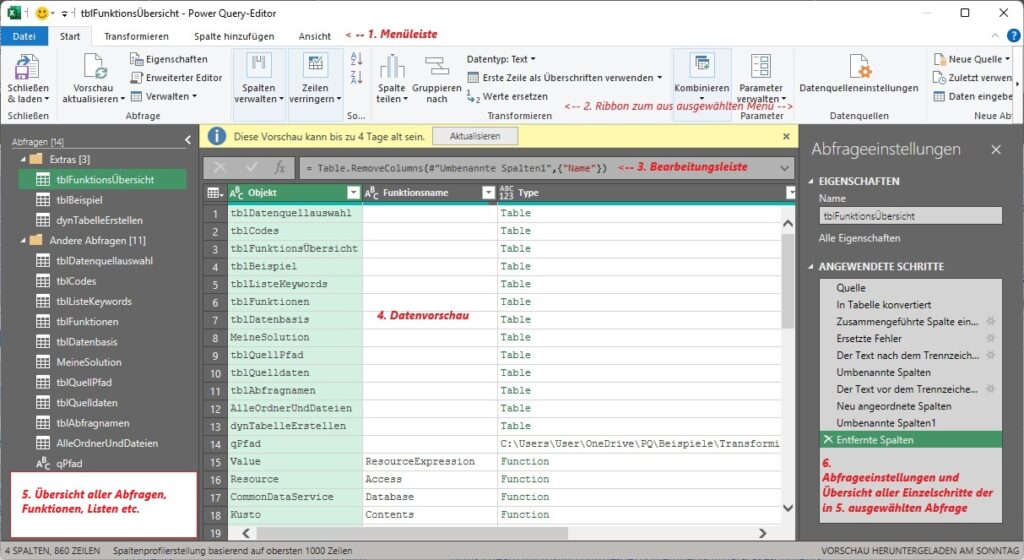
Editorelemente:
- Da wäre an erster Stelle das Menü, das uns eine grobe Vorauswahl für die nächsten geplanten Aktionen zur Verfügung stellt.

- In Abhängigkeit des ausgewählten Menüpunktes stellt das Menüband (Ribbon) die dazu passenden Funktionalitäten bereit.

- In der Bearbeitungsleiste (rote Umrandung) ist der M-Code des jeweils in 6. ausgewählten der Schrittes der in 5. ausgewählten Abfrage zu sehen. Fortgeschrittene können hier auch den M-Code editieren, jedoch empfehle ich, dazu den Erweiterten Editor (im Menü Start –> Erweiterter Editor) zu benutzen.
Bei klick auf das fx Symbol wird ein neuer Abfrageschritt erstellt, der den Namen des davorstehenden Abfrageschrittes zur weiteren Verwendung enthält.
- Das Datenvorschaufenster in der Mitte zeigt uns das Ergebnis, welches der in 6. ausgewählte Abfrageschritt der in 5. ausgewählten Abfrage liefert.*
– Abfrageschritte sind Einzelanweisungeninnerhalb einer Abfrage. Jede abgeschlossene Anweisung erhält einen in der Abrage eindeutigen Namen. Bis auf die letzte Anweisung wird jeder Einzelschritt mit Komma abgeschlossen. Dies gilt auch innerhalb von Blöcken.
– im Umkehrschluss bedeutet das, dass jede Abfrage eine Sammlung einer oder mehrerer Anweisungen ist.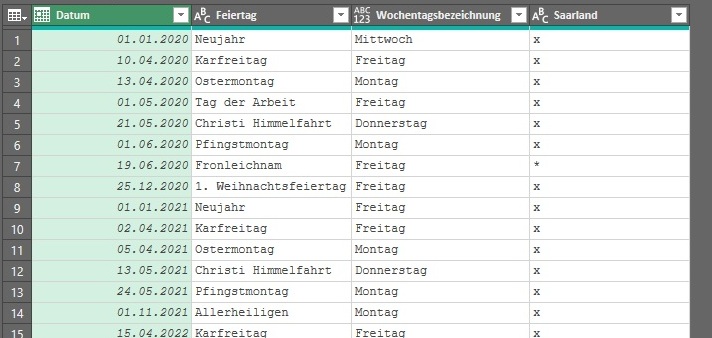
- Die Abfrageübersicht auf der linken Seite enthält eine Übersicht aller bisher erstellten Abfragen/Funktionen.
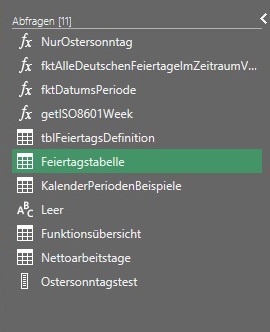
- Beim Wechsel der Anfrage (5.) wird das rechtsseitige Fenster für die Abfrageeinstellungen (6.) aktualisiert. Es zeigt oben den Namen der Abfrage und unten alle Einzelschritte an, die für die aktuelle Abfrage erstellt wurden. Alle Namen (auch Schrittnamen) können hier editiert werden. Änderungen werden in allen betroffenen Abfragen und/oder Abfrageschritten automatisch übernommen.
Name oder Schritt markieren, F2 drücken, Name ändern, Enter.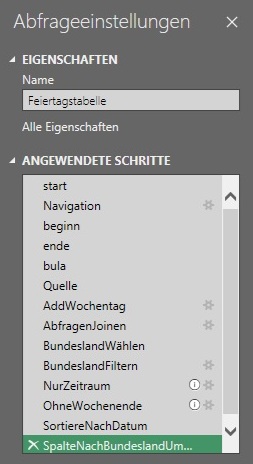
Datenvorschau:
Für die spätere Bearbeitung gibt es einen weiteren Block, der sich unterhalb des 4. Blocks (Datenvorschau) befindet.
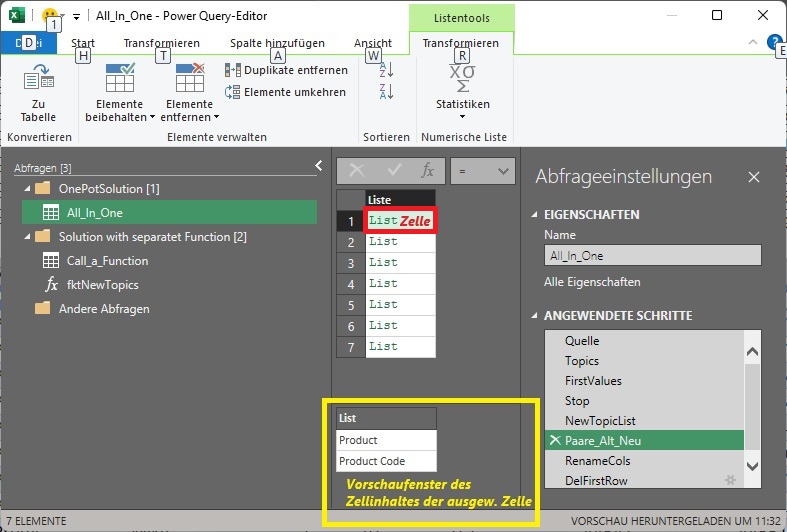
Immer dann, wenn wir mit dem Cursor in den freien Bereich einer Zelle klicken, erhalten wir im Vorschaufenster die Anzeige der Daten der aktuellen Zelle. Das ist besonders dann interessant, wenn in der Spalte des aktuellen Datensatzes (also die akt. ausgewählte Zelle) eine Liste (wie im Beispielbild), einen Datensatz (Record) oder sogar eine Tabelle enthält.
Im Beispielbild enthält die Liste weitere Listen. Um zu sehen, welche Werte beide Listen enthalten, klicken wir in den freien Bereich einer Zelle und erhalten im Vorschaufenster die Werte beider Listen angezeigt.
Klickst Du jedoch direkt auf den obersten Eintrag (hier: Liste) und es handelt sich um eine Liste, einen Record oder eine Tabelle, dann erzeugst Du einen weiteren Abfrageschritt, der das angegebene Objekt extrahiert.
Du erhältst nachfolgende Meldung:
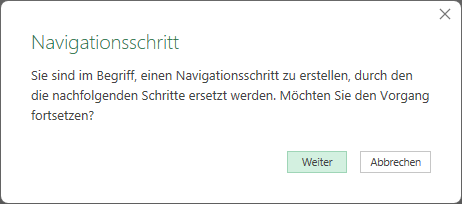
Wenn Du auf „Weiter“ klickst, erhälst Du als Ergebnis nichts anderes als das, was davor nur im Vorschaufenster angezeigt wurde. Allerdings für alle Datensätze.
Solltest Du dummerweise schon nachfolgende Abfrageschritte erstellt haben, sind die dann weg. Also… wirklich nur dann ausführen, wenn Du Dir sicher bist, dass das auch so gewollt ist!
Fehleranzeige:

Im obigen Beispielbild siehst Du eine typische Fehlermeldung. Sie wird jeweils für den aktuell aktiven Abfrageschritt ausgegeben. In diesem Fall für den Schritt Paare_Alt_Neu, der die Funktion List.Zip aufruft, die per Definition einen Parameter mit einer Liste von Listen erwartet.
Das muss man (als Beginner noch) nicht verstehen, nur soviel, hier wurde eine Liste Namens x als Parameter übergeben, die es jedoch nicht gibt.
Tja, niemand ist fehlerfrei. Nicht einmal, KI. Ich hab’s ausprobiert… 🙂
Die häufigstens Fehler, die uns unterlaufen, sind Tippfehler.
M ist case sensitiv, d. h., M unterscheidet pingelig zwischen Groß- und Kleinschreibung. Bei Falschschreibung meckert M sowieso.
Doch zum Glück macht uns M auf unsere Fhler aufmerksam. Die Fehlermeldungen sind mitunter etwas verwirrend (gerade für Anfänger), doch mit der Zeit kriegt man den Dreh raus. Auch die Suchmaschinen sind sehr hilfreich, bei der Suche nach der Bedeutung der möglichen Behebung des Fehlers.
Das Symbol der Abfrage selbst ändert sich in ein weisses Dreieck mit einem Ausrufezeichen.
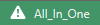
Zu Fehlermeldungen und deren mögliche Ursachen und Behebung, wird es ein gesondertes Kapitel geben.
